CONCATENATE分類:文字列操作 2009.02.06
CONCATENATEは「文字列操作」に分類される関数で、引数に指定された文字列と文字列を連結します。知っていると重宝します。
「別々のセルに入力されているクラス・番号」の連結や「煩雑な文字列から文字を抽出し連結」といった用途が考えられます。
CONCATENATEの機能と構成
機能:複数の文字列を結合しひとつの文字列にまとめる。
構成:=CONCATENATE(文字列1,文字列2,...)
引数は1~255個まで指定できます。引数には文字列、数値、セルの参照を指定します。
引数を指定する例
セル[A1]の文字列と「@」の結合:=CONCATENATE(A1,"@")
セル[A1]、セル[A2]それぞれの文字列の結合:=CONCATENATE(A1,A2)
[Data]と名前の定義を行ったセルの文字列と「@」の結合:=CONCATENATE(Data,"@")
数式を挿入したセルと同じ行のセルの文字列と「@」の結合※:=CONCATENATE($A$1:$A$10,"@")
※引数の「文字列」には、行又は列の、どちらか一方の1次元セル範囲を指定出来ます。
CONCATENATEの対象となる文字列は、セル範囲が行方向なら同じ行、列方向なら同じ列のセル値になります。2次元セル範囲を指定すると#VALUE!のエラーになります。
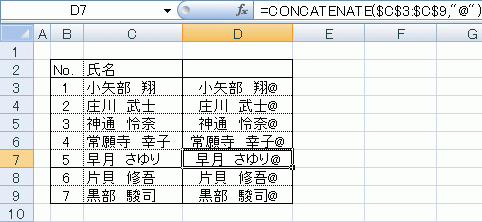
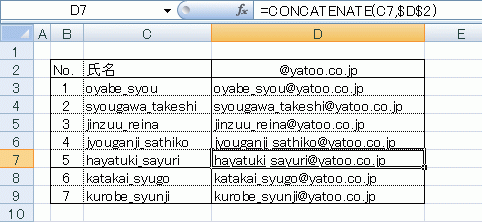
CONCATENATEの応用
CONCATENATE関数は使い方次第では、様々な応用が考えられます。ここではMID関数、RIGHT関数、FIND関数と組み合わせたものを、例に挙げたいと思います。
文字列から必要な箇所を取り出しての結合
下図はB列に入力されている文字列から、必要な箇所を取り出し、編集し連結しています。
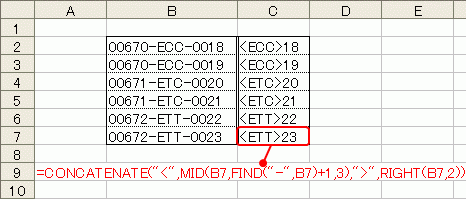
●数式の説明
1.FIND関数で文字列「-」を探す
(「-」は2つあるが、FIND関数の第3引数「開始位置」を省略しているため、検索は先頭から行われ、最初に見つかった位置を返す。上記のケースでは返る数値は「6」)
2.「1.」の結果に「1」を加える(MID関数で7文字目から抽出するため)
3.MID関数で「2.」の結果を基に3文字を抽出する(7~9文字目)
4.RIGHT関数で文字列の右2文字を抽出する
5.CONCATENATE関数で「<」・「3.の結果」・「>」・「4.の結果」を結合する。